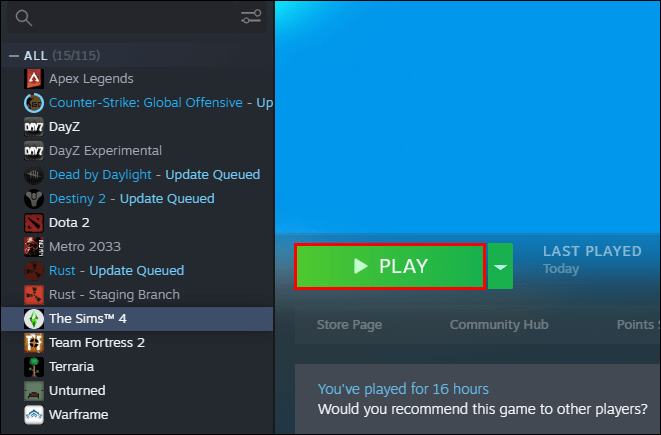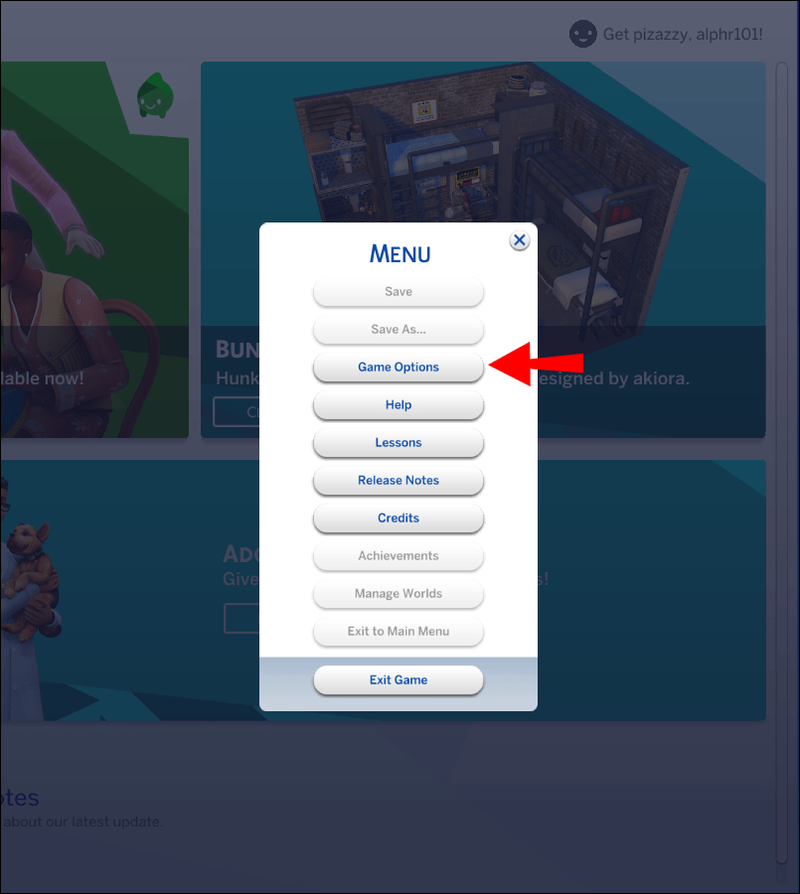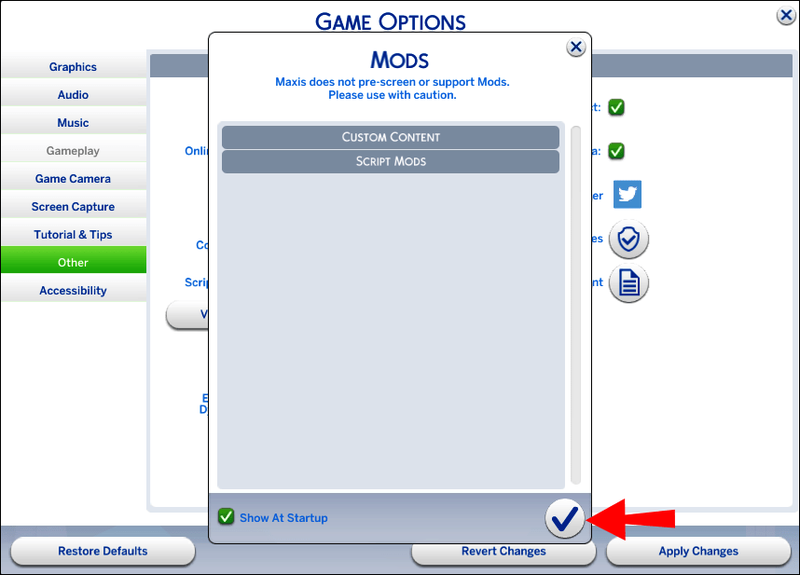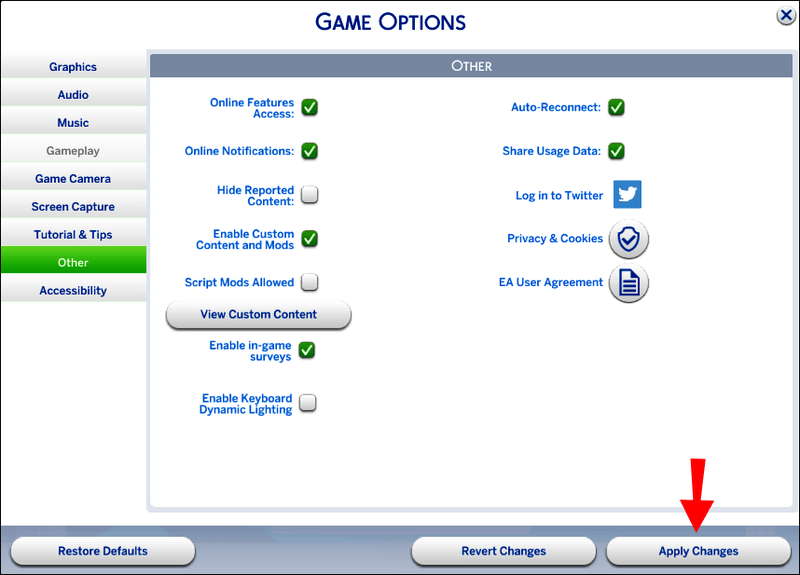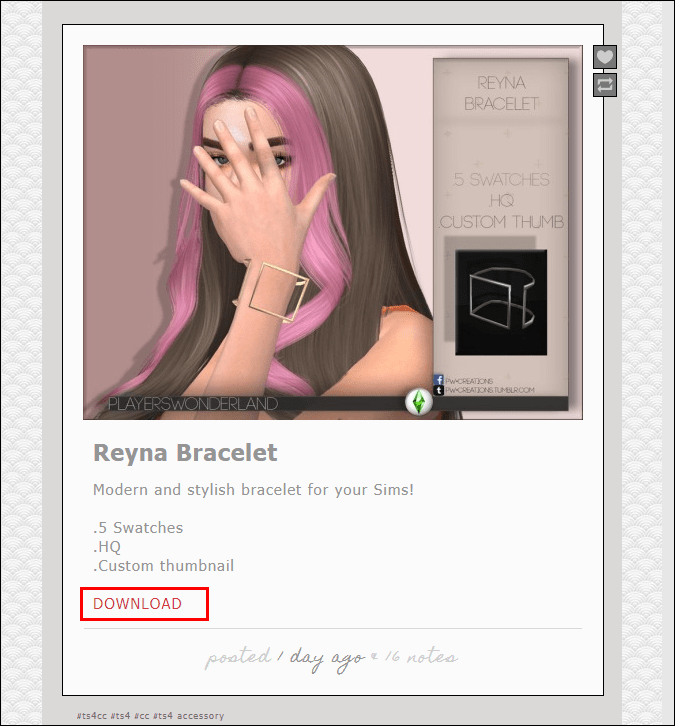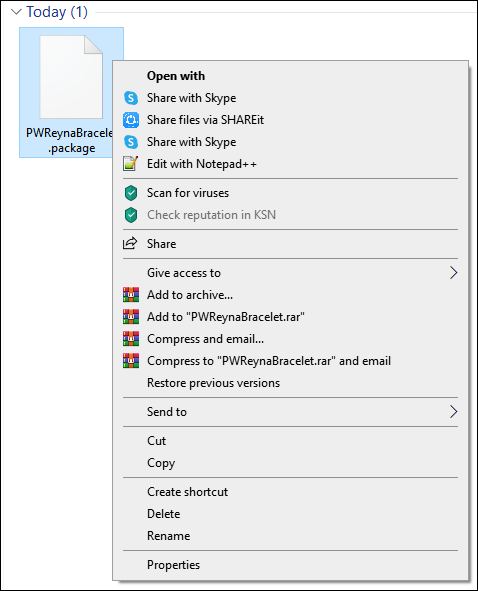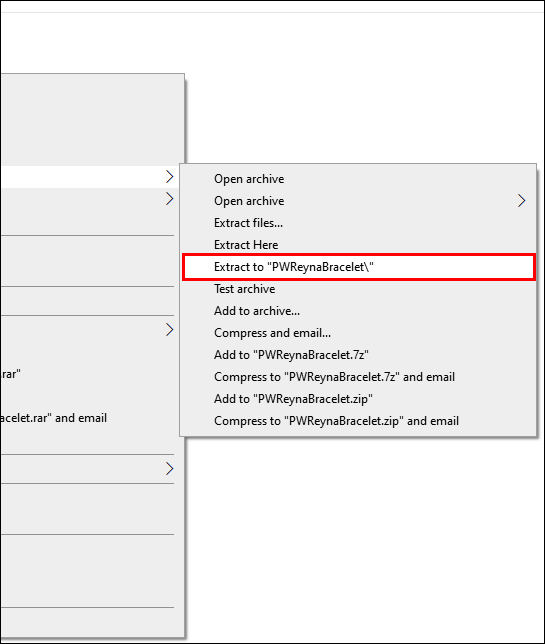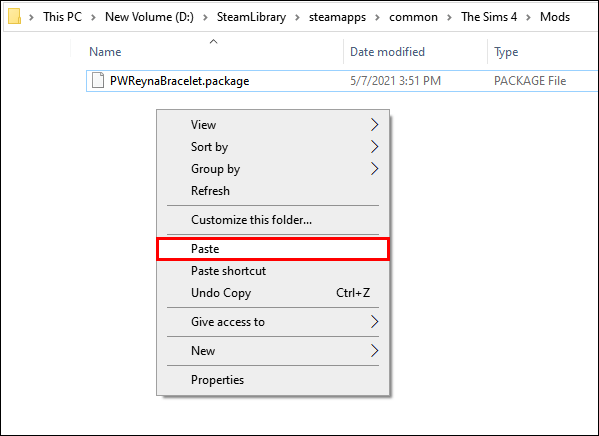Přidáním vlastního obsahu (CC) nebo modů můžete přidat nový rozměr vaší hře Vanilla Sims 4. Od kosmetických balíčků po herní dynamiku může vlastní obsah proměnit vaši hru Sims v něco nového a vzrušujícího. Jediný problém je…

Přidávání vlastního obsahu do hry je velmi matoucí, zvláště pro hráče, kteří nemají s modováním her žádné zkušenosti.
Takže pokud jste připraveni přidat do své hry Sims 4 něco nového, ale nevíte, kde začít, jste na správném místě. Zjistěte všechny důležité podrobnosti o přidávání vlastního obsahu do vaší hry Sims 4.
Jak stáhnout CC pro Sims 4
Než si stáhnete všechny ty skvělé mody a vlastní obsah pro Sims 4, musíte nejprve udělat několik věcí.
1. Ujistěte se, že je vaše hra opravena na nejnovější verzi
Tento první je snadný. Přejděte na svou herní platformu a otevřete svou herní knihovnu. Přejděte na kartu Nastavení a vyberte „Aktualizovat hru“.

2. Mít extrakční nástroj
Toto je další jednoduchý krok a pravděpodobně jej můžete přeskočit, pokud již máte extrakční nástroj pro otevírání komprimovaných souborů. Většina CC se dodává v souborech, které končí příponami jako .rar a .zip, ale nemůžete je vložit do herní složky Sims 4 tak, jak jsou. Nejprve musíte extrahovat určité soubory.
3. Pro vaši hru jsou povoleny modifikace/CC
Sims 4 ve výchozím nastavení zakazuje modifikace/CC, ale jde o snadnou opravu. Chcete-li povolit mody, postupujte takto:
- Spusťte hru.
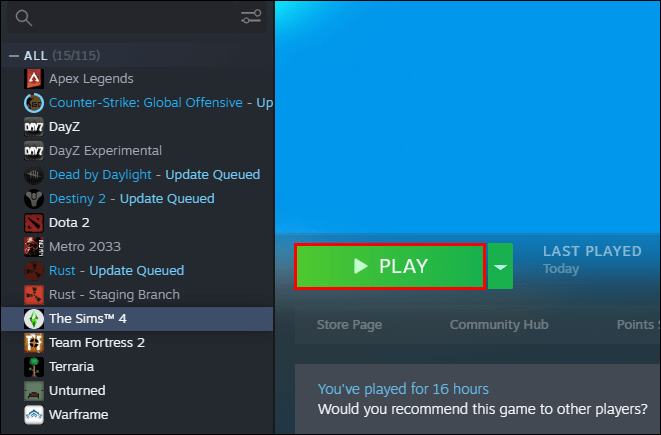
- Přejděte do nabídky a poté na Možnosti hry.
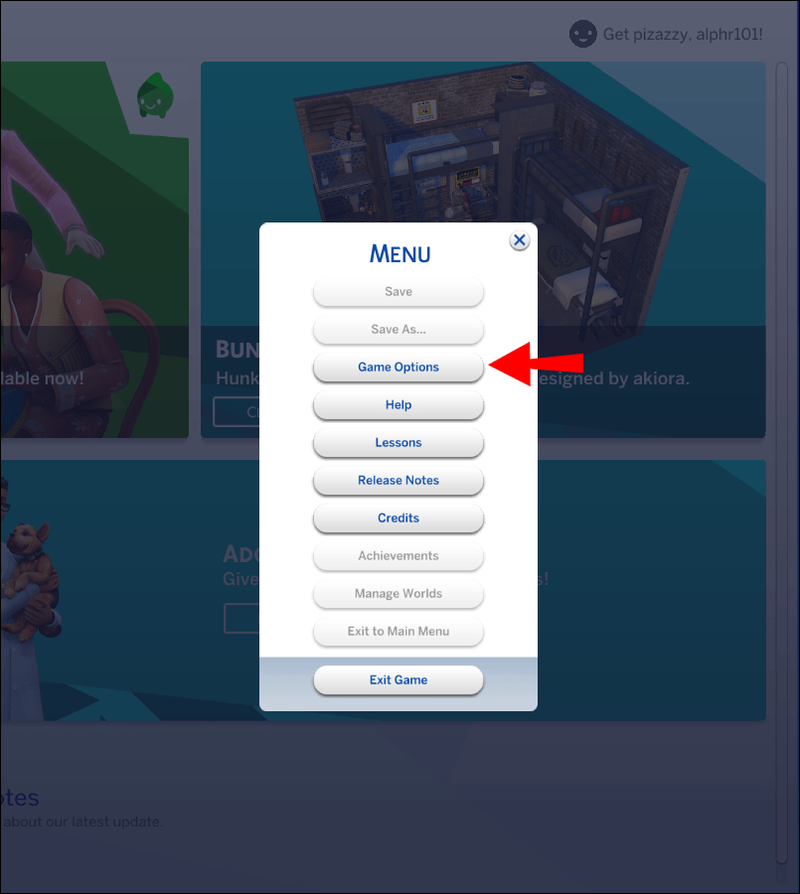
- Vyberte „Ostatní“ a zaškrtněte políčko „Povolit vlastní obsah a úpravy“.
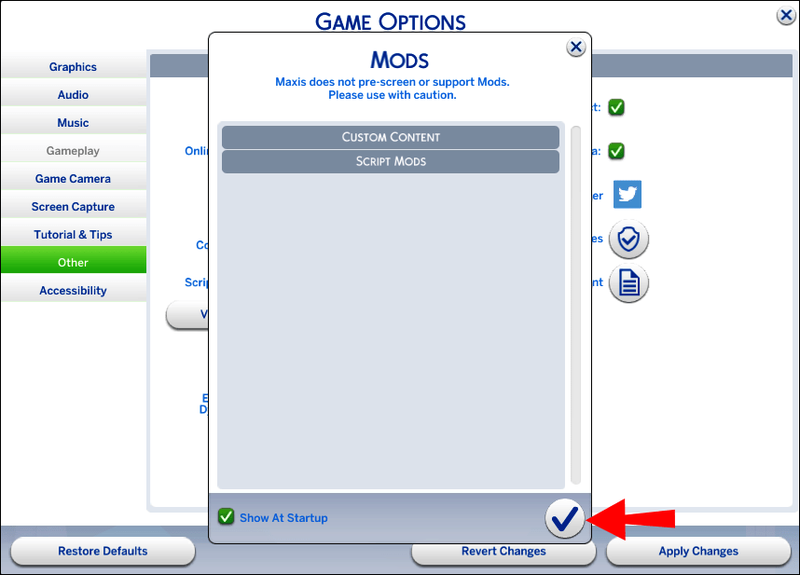
- Stiskněte tlačítko „Použít změny“.
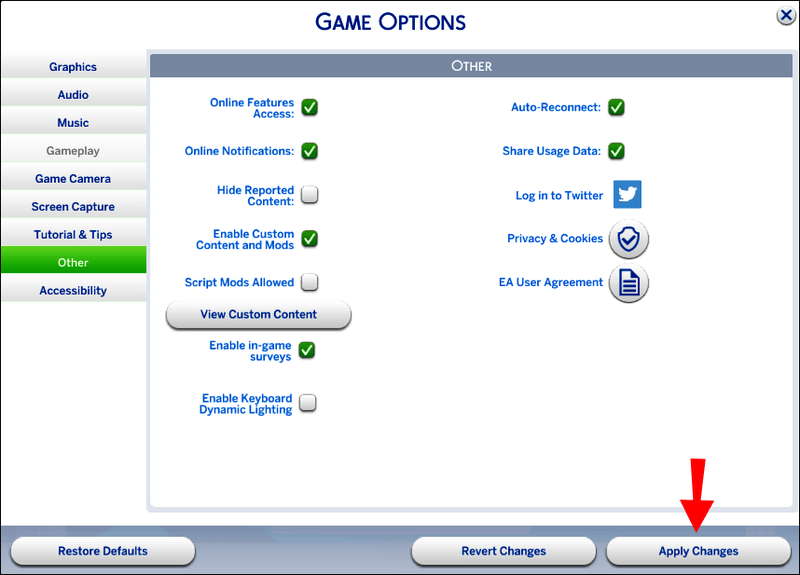
- Restartujte hru.
Nezapomeňte provést tyto kroky pokaždé, když si stáhnete nový patch pro hru, protože jej obnoví zpět na výchozí nastavení.
Jak stáhnout CC pro Sims 4 na Windows 10
Jakmile budete mít všechny potřebné nástroje, je čas stáhnout si vlastní obsah. Když najdete obsah, který chcete přidat do své hry, stáhnete a nainstalujete ho takto:

- Stiskněte tlačítko stahování na webu, kde jste našli obsah.
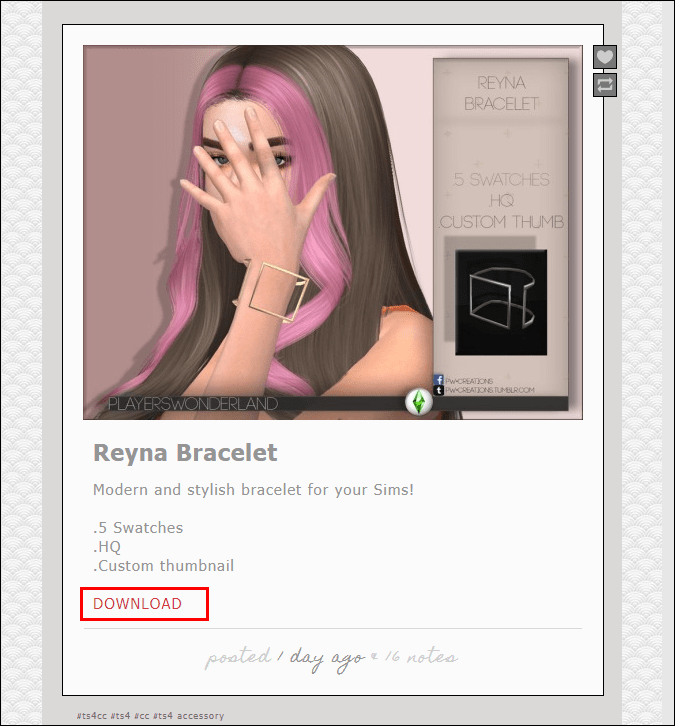
- Přejděte do složky Stažené soubory a klikněte pravým tlačítkem na soubor s obsahem.
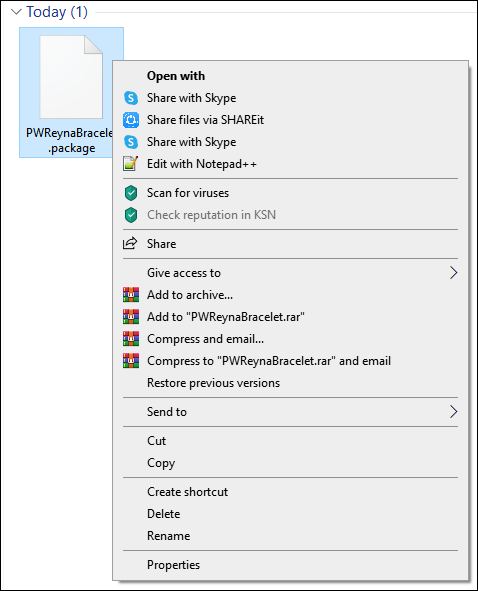
- Chcete-li otevřít soubory ve stejné složce, vyberte možnost Extrahovat do… s názvem obsahu.
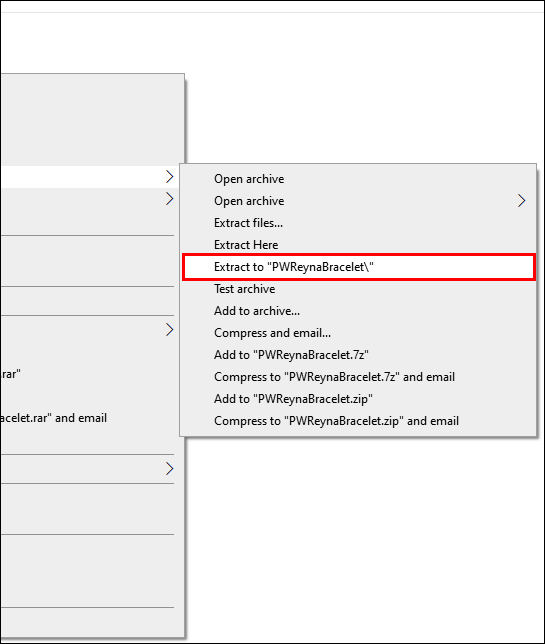
- Otevřete novou složku obsahu astřihvšechny ''.balík''soubory.
- Vložte je do své herní složky Sims 4. Vypadá to asi takto:
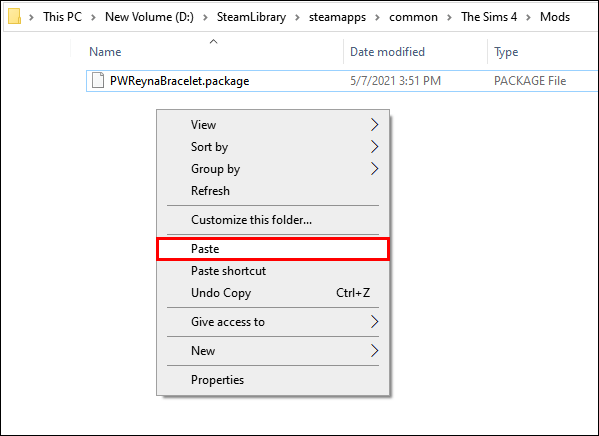
|_+_|
Pokud ještě nemáte složku Mods, můžete si ji vytvořit a vše tam vložit.
Pro „“ není potřeba žádná další akce.balík''soubory. Stačí spustit hru a užít si nový obsah.
jak vytvořit soubor .cfg
Instalace šarží
Pokud jste si stáhli mody, které přidávají místa nebo postavy, které mohou vaši Simíci navštívit, nazývají se loty. Stahovali byste a instalovali spoustu stejným způsobem, s výjimkou typu souboru a místa, kam se vloží.
Hledejte tedy soubory, které končí na:
- .bpi
- .modrotisk
- .zásobník
Obvykle se jedná o příponu pro hodně obsahu. Pokud máte tyto soubory, jdou do složky na panelu pro hru:
|_+_|
Položky se automaticky neinstalují tak, jak „“.balík''soubory jsou, takže při spuštění hry musíte udělat další krok:
- Přejděte do „Galerie“ ve své hře (je to ikona, která vypadá jako fotografie).
- Vyberte „Moje knihovna“ a vyhledejte nové stažené položky.
- Umístěte los do své hry.
Instalace skriptů
Vlastní obsah skriptů dělá věci, jako je přidávání vlastních animací a kariér. Jejich instalace je relativně podobná způsobu instalace jiných modů. Jde také do složky Mods, ale tyto soubory mají „“.ts4script''přípona.
Pokud používáte vlastní skripty, ujistěte se, že je máte ve hře povoleno tak, že přejdete do Možnosti hry v hlavní nabídce a zaškrtnete políčko s nápisem ‚‚Mods skriptu povoleny‘‘.
Jak stáhnout CC pro Sims 4 na Mac
Stahování vlastního obsahu pro Sims 4 probíhá stejným způsobem bez ohledu na to, zda používáte Mac nebo PC. Podívejte se na pokyny výše, kde najdete podrobné pokyny ke stažení různých typů souborů obsahu.
Jak stáhnout CC pro Sims 4 na PS4
PlayStation nepodporuje vlastní obsah pro Sims 4. Nejblíže k dalšímu obsahu se můžete dostat do Galerie, kde ostatní Simmerové na různých platformách nahrávají své pokoje, domácnosti a pozemky k použití. Pokud však Simmer používá vlastní obsah, stále jej nebudete moci používat, i když pochází z Galerie.
Jak stáhnout CC pro Sims 4 na Xbox
Na Xbox si nemůžete stáhnout vlastní obsah pro Sims 4. Stejně jako hráči PlayStation však můžete použít Galerii pro přístup k novým domácnostem, místnostem a spoustě, které vytvořili a nahráli ostatní členové komunity Simmer.
Jak stáhnout CC pro Sims 4 na Origin
Stahování vlastního obsahu pro Sims 4 na Origin probíhá stejným způsobem, jak je popsáno ve výše uvedených pokynech pro Windows 10. Musíte si stáhnout a extrahovat obsah, vyjmout příslušné soubory a vložit je do složky Sims 4.
Jak vytvořit mody pro Sims 4
Na internetu je poměrně dost výukových programů o vytváření vlastního obsahu pro Sims 4. Většina tvůrců používá program jako Sims 4 Studio (S4S) a další, který je schopen uložitDDSsoubory nebo Poznámkový blok, v závislosti na typu modu, který chcete vytvořit.
Mějte na paměti, že výukové programy, které najdete, se mohou lišit v závislosti na tom, co chcete, aby dělal. Psaní skriptů pro změnu animací se liší od provádění kosmetických změn, takže si je budete muset vyhledat sami.
Další často kladené dotazy
Kde si stáhnu vlastní obsah Sims 4?
Vlastní obsah Sims 4 můžete vyhledávat online. Některý obsah je k dispozici prostřednictvím osobního Tumblru tvůrce, jako je řada pánského oblečení Marvin Sims a dámská módní řada Viiavi. Webové stránky jako The Sims Resource a The Sims Catalog jsou také možností, pokud se chcete podívat na mnoho různých typů obsahu na jednom místě.
Mám si stáhnout CC pro Sims 4?
Stahování vlastního obsahu není pro každého. Mnoho uživatelů CC tvrdí, že je to jediný způsob, jak mohou hrát hru, protože vanilla Sims 4 po chvíli začne nudit. Nakonec je však volba na vás.
Jak přidám CC do Sims 4?
Přidání vlastního obsahu je stejně jednoduché jako stažení souboru a jeho vyjmutí a vložení do příslušné složky. Pamatujte, že musíte pro svou hru povolit mody, jinak se nový obsah nezobrazí.
Jak povolíte modifikace na The Sims 4?
Povolte mody v The Sims 4 tak, že přejdete do hlavní nabídky a poté na položku „Možnosti hry“. Přejděte na „Další“ a zaškrtněte políčko, které povoluje úpravy pro hru. Před opuštěním nabídky nezapomeňte stisknout tlačítko „Použít změny“.
Dejte své hře facelift
Možná je čas znovu vzít Sims 4 do ruky. Vlastní obsah může staré, unavené hře dodat svěží vzhled s novou kosmetikou, spoustou a animacemi. Pokud hrajete konzoli, nemáte přístup k novému obsahu úplně. Podívejte se do Galerie, abyste viděli, co dělají ostatní Simmerové, a získejte nové prostředky pro svou hru.
Kde je vaše oblíbené místo, kde najdete vlastní obsah pro Sims 4? Dejte nám vědět v sekci komentářů níže.